一、简介
在日常处理图片时,我们经常会遇到文件夹里图片名称杂乱无章的情况,比如相机拍摄的默认命名(如 IMG_001.jpg、DSC_1234.png)或从不同渠道获取的随机名称。这不仅不便于查找和管理,也会影响文件的整理效率。批量重命名功能可以帮助我们快速将大量图片按照统一规则命名,比如按序号、日期、关键词等,让文件结构更清晰,操作更便捷。
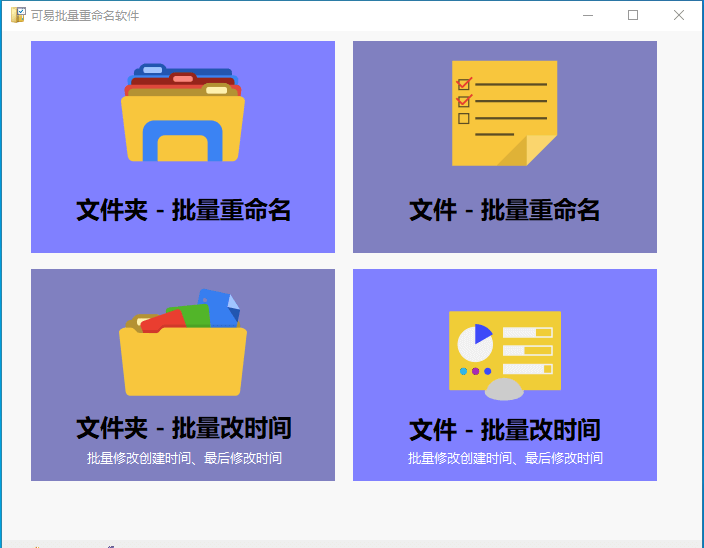
二、批量重命名软件推荐
批量重命名文件夹里面的图片推荐使用:可易文件批量重命名软件,这个软件可以一次性批量修改任何类型的文件或文件夹名称,可以自己设定自定义规则进行批量生成名称。
三、解决教程
以下是几种常见的批量重命名图片的方法,适用于不同操作系统和使用场景,操作简单易上手:
方法1:使用系统自带的功能
选中目标图片:打开存放图片的文件夹,按住Ctrl键逐个点击需要重命名的图片,或按Ctrl+A选中所有图片。
启动重命名:右键点击选中的第一张图片,选择「重命名」,输入一个基础名称(如 “旅行照片”),然后按Enter键。
自动生成序号:此时系统会自动为其余图片命名为 “旅行照片 (1).jpg”“旅行照片 (2).jpg”……,序号按选中顺序依次递增。
方法2:也可以使用其它第三方软件
打开软件并导入图片:启动软件后,通过左侧文件夹导航找到图片所在位置,选中需要重命名的图片。
启动批量重命名:点击顶部菜单栏的「工具」,选择「批量重命名」。
自定义命名规则:
可设置前缀(如 “家庭聚会”)、后缀(如 “原图”)。
选择序号格式(如 001、002,或按日期命名)。
支持替换特定字符、调整大小写等。
预览并应用:在预览窗口确认命名效果后,点击「重命名」完成操作。
教程总结
批量重命名图片能有效提升文件管理效率,无论是通过 Windows、Mac 系统自带功能,还是借助专业图片管理软件,都能快速实现需求。系统自带功能适合简单的序号命名,操作便捷;专业软件则支持更复杂的自定义规则(如日期、关键词组合),适合有高阶需求的场景。根据自身使用习惯和命名复杂度选择合适的方法,能让图片整理变得轻松高效。


